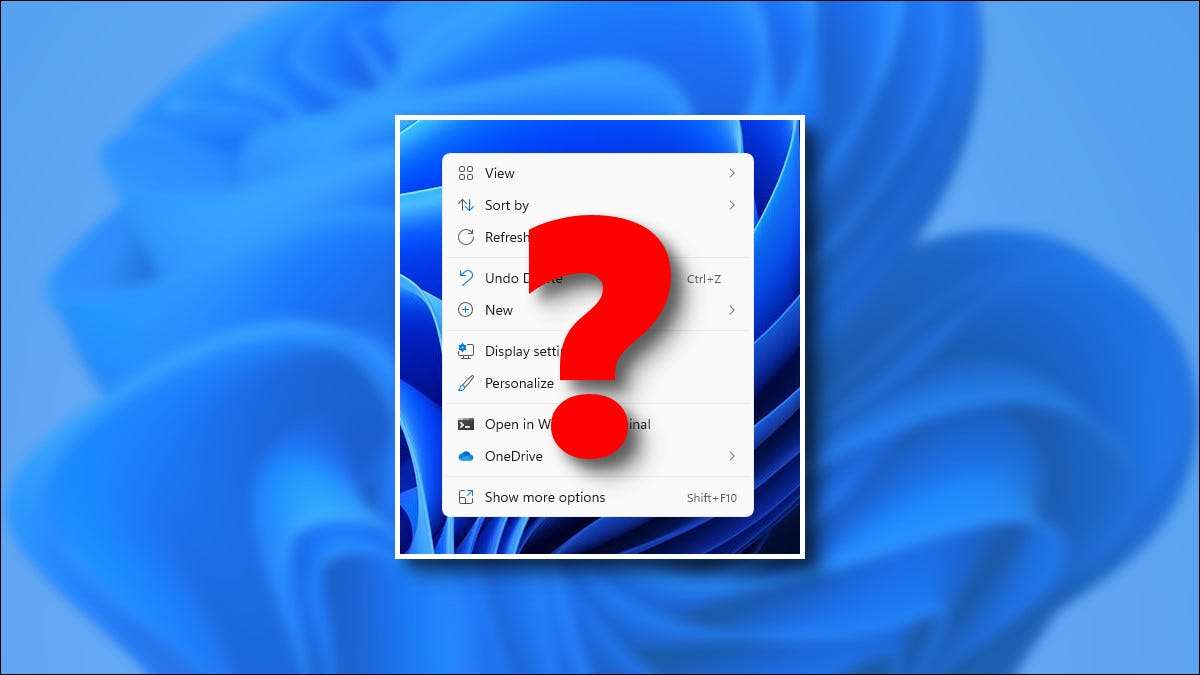
Якщо ви оновлено до Windows 11 , ви можете бути заплутаними новим контекстним меню клацання правою кнопкою миші у файлі Explorer. Де всі варіанти ви звикли бачити в Windows 10 та попередніх версіях Windows? Ми допоможемо вам знайти.
Вони поховані в меню "Показати більше опцій" (Shift + F10)
У Windows 11 Microsoft створив a нова рамка Для позначення правою кнопкою миші контекстне меню у файлі Explorer та на робочому столі Windows. Розробники додатків, знайомі з Windows 11, можуть додавати параметри до цього меню, як і старий (як тільки вони оновлюють свої програми).
Але зараз ви можете запустити деякі старі застарілі програми, які не були оновлені до Windows 11. Якщо це так, ви можете знайти спадкове контекстне меню, натиснувши правою кнопкою миші та виберіть "Показати більше опцій". Або ви можете вибрати елемент та натисніть Shift + F10 на клавіатурі.

Після вибору "Показати додаткові параметри" з'явиться контекстне меню Windows 10, з усіма класичними параметрами, включаючи текстові етикетки для Операції, такі як "копіювання" та "Видалити".
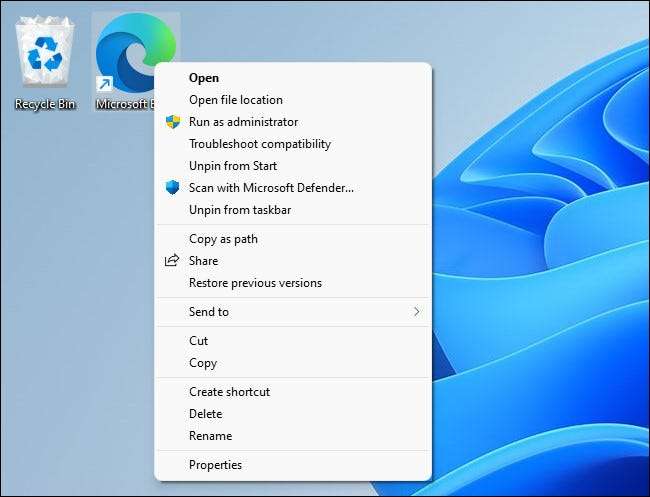
І це все. Закликайте нове меню в будь-який час, коли ви хочете і натиснути можливість використовувати його. Звичайно, це клопота, щоб мати два кліки замість одного, але це шлях Microsoft це хоче .
Пов'язані: Кнопки крихітного контекстного меню Windows 11 буде плутати людей
Як назавжди перейти до класичного контекстного меню
Станом на 20 жовтня, як і раніше, можна повернутися до класичного контекстного меню клацання правою кнопкою миші в стилі Windows 10. Але це зробити, вам доведеться змінити деякі речі у своєму системному реєстрі. На щастя, ми написали Посібник, який пояснює, як отримати класичний контекстний меню назад -І ви навіть можете завантажити швидкий реєстр редагування файлу та отримати лише кілька кліків.
Цей реєстр хак може не працювати назавжди, але на сьогоднішній день це може допомогти вам полегшити перехід у Windows 11, привівши щось знайоме з вами. Удачі!






